
Полезное:
Как сделать разговор полезным и приятным
Как сделать объемную звезду своими руками
Как сделать то, что делать не хочется?
Как сделать погремушку
Как сделать так чтобы женщины сами знакомились с вами
Как сделать идею коммерческой
Как сделать хорошую растяжку ног?
Как сделать наш разум здоровым?
Как сделать, чтобы люди обманывали меньше
Вопрос 4. Как сделать так, чтобы вас уважали и ценили?
Как сделать лучше себе и другим людям
Как сделать свидание интересным?

Категории:
АрхитектураАстрономияБиологияГеографияГеологияИнформатикаИскусствоИсторияКулинарияКультураМаркетингМатематикаМедицинаМенеджментОхрана трудаПравоПроизводствоПсихологияРелигияСоциологияСпортТехникаФизикаФилософияХимияЭкологияЭкономикаЭлектроника

Анимация
|
|
Microsoft Office PowerPoint 2007
II Семинар «Устройство презентации, или как это работает?»
Анимация
Всем объектам, размещенным на слайдах (иллюстрациям, заголовкам, текстам), можно задать действия, которые будут с ними происходить при показе слайда.
Это называется анимацией. И для задания таких анимационных эффектов предназначена вкладка «Анимация» на ленте инструментов вверху окна программы.
Что бы добавить анимацию объекту, выделите его. Затем на вкладке Анимация найдите окошко «Анимация» и выберите подходящий вариант или выберите строчку Настройка анимации.


Обратите внимание, что есть и строчка «Без анимации», которая позволяет отказаться от применения эффекта у выделенного объекта.
| Рассмотрим команду «Настройка анимации». При выборе этой строки, слева откроется дополнительное окно настройки. Сверху вы найдете раскрывающийся список «Добавить эффект», где сможете подобрать эффект анимации на любой вкус! После мучения выбором, эффект необходимо настроить. Для этого предназначены три раскрывающихся окна пониже. Окно «Начало» - предлагает выбрать способ запуска анимации объекта. Если вы хотите создать презентацию, в которой объекты будут вылетать и двигаться сами, то выберите здесь настройку «После предыдущего». | 
|
Окно «Свойство» - иногда меняет название на «Направление» (в зависимости от выбранного эффекта). Здесь можно уточнить настройки эффекта.
Окно «Скорость» -отвечает за скорость перемещения объекта.
Внизу окна «Настройка анимации» есть кнопка «Просмотр», позволяющая увидеть, как же будет выглядеть тот, или иной эффект анимации.
Сохранение (некоторые детали)
В программе PowerPoint можно сохранить презентацию в режиме Демонстрации. Это режим удобен тем, что при запуске файла с презентацией не загружается вся программа. Начинается сразу показ слайдов. Но даже для такого показа слайдов, программа PowerPoint, должна быть установлена на компьютере. Что бы сохранить презентацию в режиме Демонстрация, воспользуйтесь кнопкой Файл, командой Сохранить как…- Демонстрация PowerPoint.
Бывает необходимость перенести презентацию на компьютер с версией программы PowerPoint 97-2003. Тогда перед переносом сохраните ее в нужной версии: кнопка Файл – команда Сохранить как…- Презентация PowerPoint 97-2003. К сожалению не все эффекты из поздних версий могут быть перенесены в более старые версии.
Презентация с «нуля»
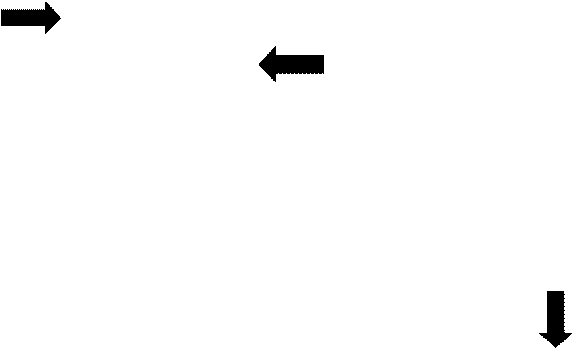
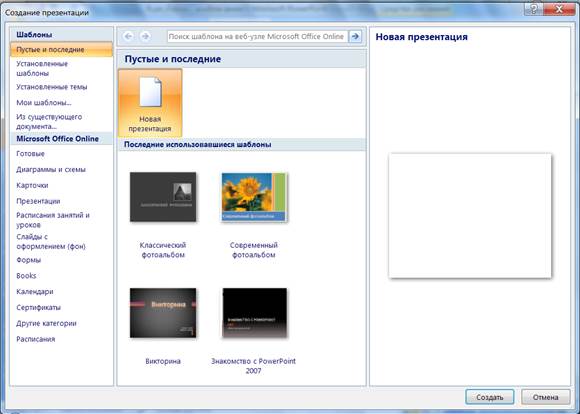 |
Если вы захотите создать полностью свою презентацию буквально с нуля, то воспользуйтесь кнопкой Файл, командой Создать – Пустые и последние. Выбрав кнопку «Новая презентация» нажмите «Создать» внизу окна.
Кроме того, новая чистая презентация всегда создается автоматически при запуске программы.
В новой презентации будет всего один слайд. Последующие, можно выбирать из списка на вкладке Главная под кнопкой «Создать слайд». Заполнить созданные таким образом слайды можно щелкая по маленьким пиктограммкам внутри полей-заполнителей (фреймов).
Date: 2015-08-06; view: 407; Нарушение авторских прав